「WordPressブログを一緒に作ろう大作戦」も5日目に入りました。
ブログの開設から初期設定までを一緒に進めるこの企画も、今回で最終回となります。
しっかり初期設定をして、ブログの収益化を目指していきましょう!
ブログの開設がまだの方はこちらの記事を参考にしてくださいね。

それではさっそく最終回スタートです。
Word Pressブログ一緒に作ろう大作戦【5日目】
プラグインを導入する
まずはプラグインを導入していきましょう。
 つむぐ
つむぐスマホで例えると、プラグインはアプリのような存在です。
プラグインは、数え切れないほどたくさんの種類があります。
たとえば、
- ブログの機能パワーUPするもの
- SEOの対策ができるもの
- ブログのセキュリティをUPするもの
など。



いろんなプラグインがあるんだね。気になるプラグインを全部入れていけばいいの?



それはやめておきましょう。プラグインは入れすぎるとブログが重くなるので注意が必要です。
プラグインは便利でいいものなのですが、入れすぎてしまうと
- ブログが重くなる
- 不具合が起こった時の原因追求が複雑になる
など、むやみに入れすぎても良いことはありません。
使用しているWord Pressテーマによっても、相性の良いプラグインは変わってきます。
SEWLL推奨のプラグインについては以下の記事を参考にしてください。
>>SWELL推奨プラグインと非推奨・不要・注意すべきプラグインについて
参考までに、私が新ブログ(Word PressテーマはSWELLを使用)に導入したプラグインはこちらです。
(中にはSWELL非推奨のプラグインも含んでいます)
サイトマップを作るプラグインです。Googleに見つけてもらいやすくなります。
お問い合わせフォームが簡単に設置できるプラグイン
放っておくと無限に増えてしまうリビジョンデータを制限できるプラグインです。
ブログのバックアップを取るプラグイン。
画像を圧縮してブログを軽くしてくれるプラグイン。
セキュリティのプラグインです。
セキュリティのプラグインです。
ワードプレスを日本語環境で正しく動作させるプラグインです。
SWELLの開発者さんが関わっているプラグイン。可愛いボックスが使えるようになります。
ブログ開設時に入っているプラグイン。
プラグインを導入する手順は以下のとおり。
- Word Pressにプラグインをインストールする
- 「有効化」する
- (個別設定をする)
③の個別設定が必要な場合もあるので注意が必要です。



②の有効化して満足しちゃってる場合があります。個別設定漏れがないよう気をつけてくださいね。
インストールしたプラグインは、1つずつ調べてしっかり使いこなしていきましょう。



ここで紹介したプラグインの内容も、ぜひ一度検索して調べてみてください
サイトのタイトルとキャッチフレーズを登録する
ここで登録する「サイトのタイトル」と「キャッチフレーズ」は検索結果で表示される部分になります。
後から変更可能なので、仮でも良いので登録しておきましょう。
ワードプレスのダッシュボードで登録していきます↓
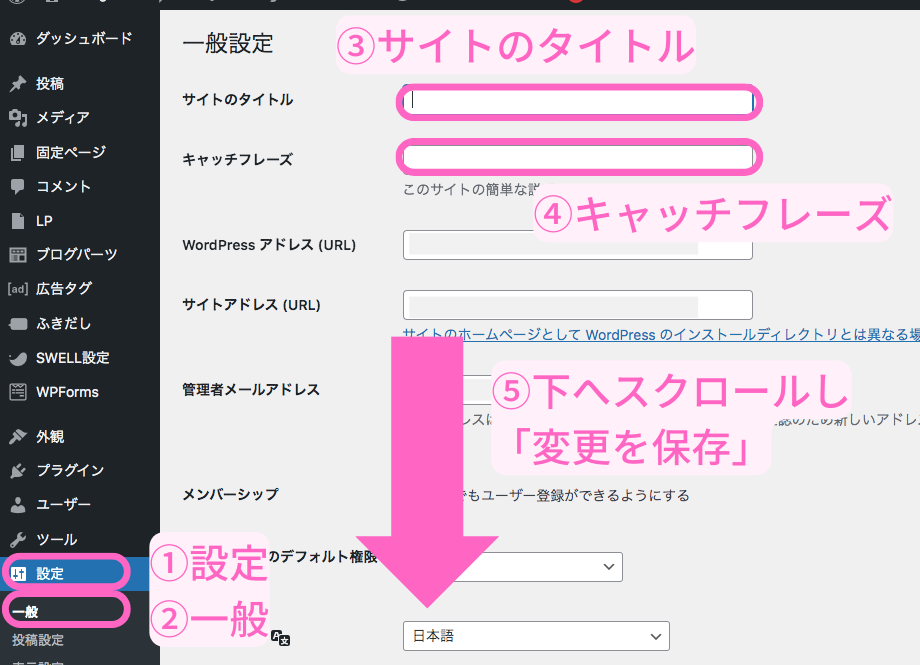
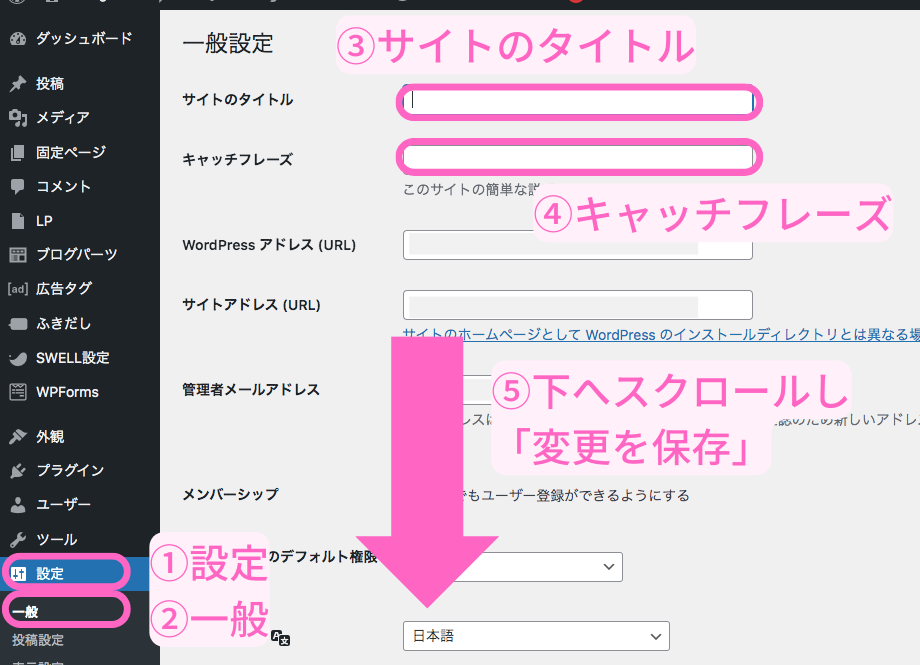
⑤の変更を保存を押して完了です。
プライバシーポリシーを設置する
プライバシーポリシーとは、このブログでいうとこのページのことです。
▼▽▼
ブログの下部に設置されることが多いです。
プライバシーポリシーは必ず作成して設置しておきましょう。



プライバシーポリシーの詳しい設置方法は、「プライバシーポリシー 設置方法」で検索してみてくださいね
アイコンをココナラでオーダーする
ブログ用のアイコンの用意がまだの方はココナラで作成するのがオススメです。
アイコンを作るメリットは以下のとおり。
- 他の人と簡単に差別化できる
- このアイコンはこの人!と認知してもらいやすくなる
- 自分のやる気UPにつながる
逆に、フリー素材や風景などの写真のアイコンは
- 他の人とかぶって差別化できない
- 風景などの写真だと人間味が感じられない
- 愛着がわかない
などデメリットが多いです。
ココナラならアイコンを1,500円〜作ってもらうことができますよ。
人気のイラストレーターさんは満員となることが多いので早めの予約がおすすめです💦
>>ここからココナラのサービス内容をみる
Word Pressブログ一緒に作ろう大作戦最終回
ブログの初期設定、お疲れさまでした。
これにて、Word Pressブログ一緒に作ろう大作戦は終了です
ここにたどり着くまで、慣れない作業ばかりでとっても大変だったと思います。
ブログの開設に加えて、初期設定までしっかりできたあなたはすごい



本当にお疲れさまでした
最終回の内容では、設定内容の詳細を載せていないものが多くあったことと思います。
設定方法の詳細を載せなかった理由は以下のとおり。
- ブログ運営では自分で調べる力が大切だから
- 先輩ブロガーの記事を、ブロガー目線で読んでみてもらいたいから
- 単純に、詳細内容を記載しようとすると膨大な時間がかかるから😅
ブログは運営していく中で「あれ?これどうするんだろう?」となることが多々あると思います。
ブロガーには、その都度調べて解決する力がとっても大切。
自分が「困ったな」とつまづいた内容は、先輩ブロガーが悩みを解決できる記事を作ってくれているはずです。



ブログは人の悩みを解決するとっても素晴らしいお仕事
先輩記事をブロガー目線で読んでいくと、
「この人の文章は読みやすいな」
「この人の記事は、読み進めたいと思えるな」
などなど、気づくことがたくさんあると思うのです。
目次の重要さにもきっと気づくと思います。



先輩ブロガーの記事には参考になることがたくさん詰まっているんです♩
1つずつできることや、知っていることを増やして成長していきましょう♩
最後に、これからブログの収益化を目指す大まかな流れを書いて「Word Pressブログ一緒に作ろう大作戦」を終わります。
ブログ収益化のための今後の流れ
- 書くジャンルを1〜3個ほど決める
- ASP(A8.net)で広告案件を探す(単価3,000円以上がおすすめ)
- 広告案件に関連する記事を書く
- ASPに広告の提携申請をする
- 提携できたら、広告を記事に設置する
- SNSで記事を拡散する
- ①〜⑤を繰り返す
記事は、書けば書くほど上手に書けるようになってきます。
最初は6割程度の完成度でもばんばん書き上げていきましょう♩
この記事もとっても急いで仕上げたので読みにくい部分が多々あると思います。
このあと、スマホから読んだりしてちょこちょこ改善していきます。
マーカ引いたりもしなきゃ…



ブログは何度でも書き直せるのも魅力の1つですね♩
ブログやSNSで使うオリジナルアイコンをまだ持ってない人は、ココナラでアイコン探ししてみてくださいね♩
それでは、これにてブログの初期設定終了!
あとは、ブログのデザインを整えることもしていきたいのですが、まずは下記の①から順に進めていきましょう。
ブログ収益化のための今後の流れ
- 書くジャンルを1〜3個ほど決める
- ASP(A8.net)で広告案件を探す(単価3,000円以上がおすすめ)
- 広告案件に関連する記事を書く
- ASPに広告の提携申請をする
- 提携できたら、広告を記事に設置する
- SNSで記事を拡散する
- ①〜⑤を繰り返す
WordPressテーマ「SWELL」はデザインをいじるのが楽しくなりすぎる最高のテーマなので、デザインの沼にハマる前にまずは3〜5記事ほど書くのがとってもおすすめです。



ブログライフ、一緒に楽しんでいきましょう♩
初期設定お疲れ様でした



さいごに、ブログの記事を書くのに役立つ本も教えて〜!
それならこちらの『ブログで5億円稼いだ方法』がとってもおすすめ


内容がとてもわかりやすくまとめられているので、1冊持っておいて損はないブログ本です。


